சில பயனர்கள் உள்ளனர் மைக்ரோசாஃப்ட் அணிகளின் வலைப் பதிப்பிலிருந்து பழைய தற்காலிகச் சான்றுகள் மற்றும் கணக்குகளை அகற்றுவதில் சிக்கல்கள் . இந்த இடுகையில், இணையத்தில் உள்ள குழுக்களில் இருந்து பழைய கணக்குகளை எப்படி நீக்குவது, எக்ஸ்ப்ளோரர் அல்லது கண்ட்ரோல் பேனல் வழியாக மைக்ரோசாஃப்ட் டீம்களின் நற்சான்றிதழ்களை அழிப்பது மற்றும் Windows 11 அமைப்புகளில் இருந்து குழுக் கணக்கை அகற்றுவது எப்படி என்பதைக் காண்பிப்போம்.

இணையத்தில் உள்ள குழுக்களில் இருந்து பழைய கணக்குகளை எப்படி நீக்குவது
இணையத்தில் உள்ள மைக்ரோசாஃப்ட் குழுக்களில் இருந்து பழைய, தற்காலிகச் சேமிப்பில் உள்ள நற்சான்றிதழ்கள் மற்றும் கணக்குகளை எவ்வாறு அகற்றுவது என்பதை நீங்கள் அறிய விரும்பினால், இந்தக் கட்டுரையில் உள்ள எளிய வழிமுறைகளைப் பின்பற்றுமாறு பரிந்துரைக்கிறோம்:
wow 64 exe பயன்பாட்டு பிழை
- உங்கள் இணைய உலாவியைத் திறக்கவும்
- இணையத்தில் உள்ள குழுக்களுக்கு செல்லவும்
- வெளியேறு என்பதைக் கிளிக் செய்யவும்
- விருப்பமான கணக்கைத் தேர்ந்தெடுக்கவும்
- பழைய தேக்ககச் சான்றுகளை அழிக்க குக்கீகளை நீக்கவும்
இணைய உலாவியைத் துவக்கி, குழுக்களின் இணையப் பதிப்பிற்கு உங்கள் வழியைக் கண்டறியவும்.
வெறுமனே தட்டச்சு செய்யவும் teams.microsoft.com உங்கள் இணைய உலாவியின் முகவரிப் பட்டியில்.
அதிகாரப்பூர்வ பக்கத்தை ஏற்ற Enter விசையை அழுத்தவும்.
அங்கிருந்து, உங்களின் அதிகாரப்பூர்வ கணக்குச் சான்றுகளுடன் உள்நுழையவும்.
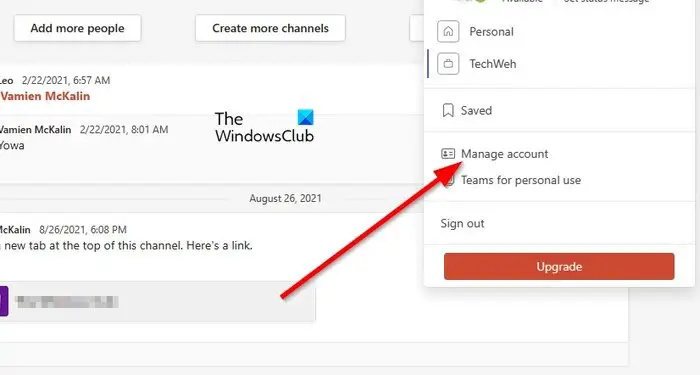
நீங்கள் பல குழுக்களின் கணக்குகளைப் பயன்படுத்துகிறீர்கள் என்று நாங்கள் சந்தேகிக்கிறோம், மேலும் நல்ல செய்தி என்னவென்றால், எல்லாப் பயனர்களும் எளிதாக மாறலாம், மேலும் அவற்றை அகற்றுவதற்கும் இதுவே பொருந்தும்.
பிரச்சனைக்குரிய கணக்கை அகற்ற, சுயவிவரப் படத்தில் கிளிக் செய்ய வேண்டும்.
கீழ்தோன்றும் சூழல் மெனுவை நீங்கள் பார்க்க வேண்டும்.
அந்த மெனுவிலிருந்து, முன்னோக்கி நகர்த்த, கணக்கை நிர்வகி பொத்தானைக் கிளிக் செய்யவும்.
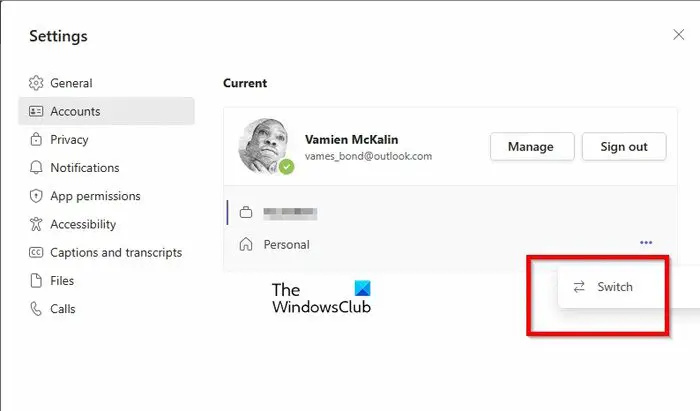
இறுதியாக, நீங்கள் எந்தக் கணக்கிலிருந்து வெளியேற விரும்புகிறீர்கள் என்பதைத் தேர்ந்தெடுக்க வேண்டும். வழக்கம் போல், இது உங்கள் நேரத்தை எடுத்துக்கொள்ளாது.
பவர்பாயிண்ட் மூலம் யூடியூப் வீடியோவை உருவாக்குவது எப்படி
இந்த நேரத்தில், தற்போது அணிகளில் உள்நுழைந்துள்ள அனைத்து கணக்குகளின் சிறிய பட்டியலைக் காண்பீர்கள்.
கணக்கிற்கு அருகில் உள்ள மூன்று புள்ளிகள் கொண்ட மெனு பொத்தானைக் கிளிக் செய்யவும்.
சூழல் மெனுவிலிருந்து ஸ்விட்ச் விருப்பத்தைத் தேர்ந்தெடுக்கவும்.
கணினி தேர்ந்தெடுக்கப்பட்ட கணக்கைத் திறக்கும் பக்கம் ஏற்றப்படும் வரை காத்திருக்கவும்.
சுயவிவரப் படத்தைக் கிளிக் செய்து, வெளியேறு என்பதைத் தேர்ந்தெடுக்கவும், அவ்வளவுதான்.
இணையத்தில் உள்ள குழுக்களுடன் இணைக்கப்பட்ட பழைய, தற்காலிகச் சேமிப்பு நற்சான்றிதழ்களை நீக்கும் வகையில், உங்கள் இணைய உலாவியில் இருந்து குக்கீகளை நீக்க வேண்டும்.
எப்படி என்பதை இந்த இடுகை உங்களுக்குக் காண்பிக்கும் குரோம், எட்ஜ், பயர்பாக்ஸில் உள்ள குறிப்பிட்ட இணையதளங்களுக்கான குக்கீகள், தளத் தரவு, கேச் ஆகியவற்றை அழிக்கவும் மற்றும் ஓபரா .
எக்ஸ்ப்ளோரரைப் பயன்படுத்தி மைக்ரோசாஃப்ட் அணிகளின் நற்சான்றிதழ்களை எவ்வாறு அழிப்பது
கணினியிலிருந்து அமைப்புகள் கோப்புறை அகற்றப்பட்டால், பகிரப்பட்ட கணினியில் மைக்ரோசாஃப்ட் அணிகளின் நற்சான்றிதழ்கள் நீக்கப்படும். இதை எப்படி செய்வது என்று உங்களுக்குத் தெரியாவிட்டால், விளக்குவோம்.
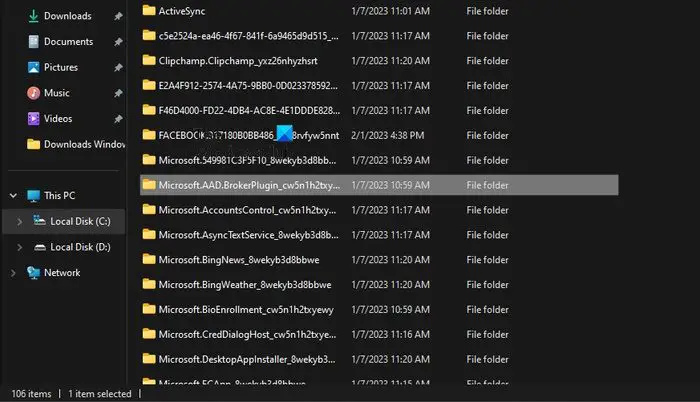
மைக்ரோசாஃப்ட் அணிகளின் நற்சான்றிதழ்களை அழிக்க. கோப்பு எக்ஸ்ப்ளோரரைத் திறந்து பின்வரும் கோப்புறைக்குச் செல்லும் வழியைக் கண்டறியவும்:
C:\Users\%username%\AppData\Local\Packages\Microsoft.AAD.BrokerPlugin_*
நீங்கள் பார்க்கும் போது Microsoft.AAD.BrokerPlugin_* கோப்புறை, அதை நீக்கவும்.
இந்தக் கோப்புறையில் Microsoft Teams கணக்குச் சான்றுகள் தொடர்பான அமைப்புகள் உள்ளன.
கண்ட்ரோல் பேனல் வழியாக குழுக்களின் நற்சான்றிதழ்களை அழிக்கவும்
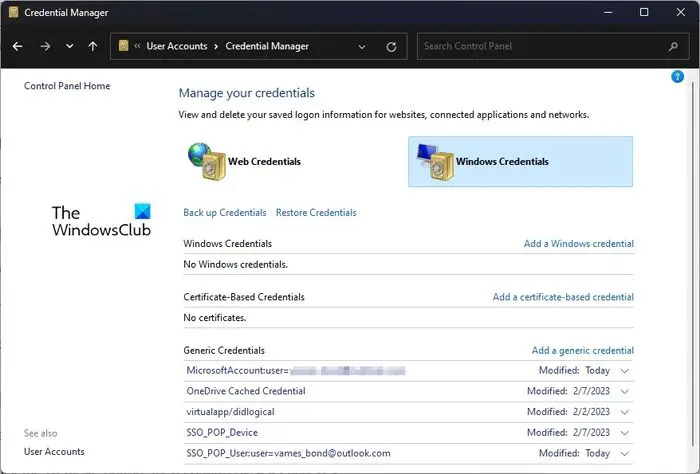
மைக்ரோசாஃப்ட் அணிகளின் நற்சான்றிதழ்களை நற்சான்றிதழ் மேலாளரிடமிருந்து அழிப்பது இங்கே முயற்சிக்க வேண்டிய மற்றொரு தீர்வாகும்.
- கண்ட்ரோல் பேனலைத் திறக்கவும்.
- அங்கிருந்து, கிடைக்கக்கூடிய விருப்பங்களின் பட்டியலிலிருந்து பயனர் கணக்குகளைத் தேர்ந்தெடுக்கவும்.
- வலது பகுதியைப் பார்த்து, நற்சான்றிதழ் மேலாளரைக் கிளிக் செய்யவும்.
- விண்டோஸ் நற்சான்றிதழ்களுக்குச் செல்லவும், பின்னர் மைக்ரோசாஃப்ட் ஆபிஸ் 365/குழுக்கள் பிரிவை விரிவாக்கவும்.
- நீக்கு பொத்தானைக் கிளிக் செய்து, ஆம் என்பதைத் தேர்ந்தெடுப்பதன் மூலம் உறுதிப்படுத்தவும்.
- கண்ட்ரோல் பேனலை மூடி, அதன் பிறகு மைக்ரோசாஃப்ட் டீம்களை மீண்டும் தொடங்குவதை உறுதிப்படுத்திக் கொள்ளுங்கள்.
உங்கள் மைக்ரோசாஃப்ட் கணக்கில் மீண்டும் ஒருமுறை உள்நுழையவும், அவ்வளவுதான், நீங்கள் முடித்துவிட்டீர்கள்.
Windows 11 அமைப்புகளில் இருந்து குழுக் கணக்கை அகற்றவும்
விண்டோஸ் 11 அமைப்புகள் பகுதியிலிருந்து குழுக் கணக்கை அகற்றுவதே இங்கு இறுதி விருப்பமாகும்.
- அமைப்புகள் பயன்பாட்டைத் திறக்கவும்
- மின்னஞ்சல் & கணக்குகளைத் தேர்ந்தெடுக்கவும்
- தீங்கு விளைவிக்கும் சாதனத்தை அகற்றவும்
- கணக்கை மீண்டும் சேர்க்கவும்
அமைப்புகள் பயன்பாட்டைத் திறக்க, விண்டோஸ் விசை + I ஐக் கிளிக் செய்யவும்.
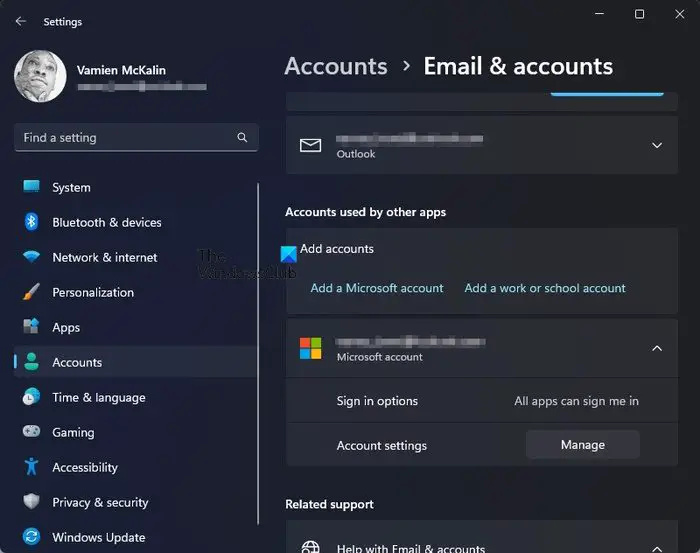
- அமைப்புகளின் முதன்மைப் பக்கத்தில், இடது பேனலில் உள்ள கணக்குகள் என்பதைக் கிளிக் செய்யவும்.
- அதன் பிறகு, மின்னஞ்சல் & கணக்குகள் என்பதைக் கிளிக் செய்யவும்.
- பிற பயன்பாடுகள் பயன்படுத்தும் கணக்குகள், படிக்கும் வகையைத் தேடுங்கள்.
- மைக்ரோசாஃப்ட் 365 பிரிவை விரிவுபடுத்தி, நிர்வகி என்பதைக் கிளிக் செய்யவும்.
- உங்கள் இயல்புநிலை இணைய உலாவியில் வலைப்பக்கம் ஏற்றப்படும்.
- உங்கள் Microsoft கணக்கில் உள்நுழையவும்.
- அனைத்து சாதனங்களையும் காண்க விருப்பத்தைத் தேர்ந்தெடுக்கவும்.
- உங்கள் சாதனத்தைக் கண்டறிந்து, சாதனத்தை அகற்று என்பதைக் கிளிக் செய்யவும்.
இறுதியாக, நீங்கள் விண்டோஸ் 11 இல் உள்ள அமைப்புகள் மெனுவுக்குத் திரும்ப வேண்டும்.
மின்னஞ்சல் & கணக்குகளுக்குச் செல்லவும், பின்னர் உங்கள் Microsoft 365 கணக்கைச் சேர்க்கவும்.
அது முடிந்ததும், தற்காலிகச் சேமிப்புச் சான்றுகள் அழிக்கப்பட்டதா என்பதைப் பார்க்க மைக்ரோசாஃப்ட் அணிகளை மறுதொடக்கம் செய்யவும்.
கண்ணோட்டத்தில் ஒரு காலண்டர் அழைப்பை எவ்வாறு அனுப்புவது
படி : Microsoft Teams Web ஆப் வேலை செய்யவில்லை அல்லது ஏற்றவில்லை
மைக்ரோசாஃப்ட் அணிகளில் தற்காலிக சேமிப்பை எவ்வாறு அழிப்பது?
மைக்ரோசாஃப்ட் குழுக்கள் தற்காலிக சேமிப்பை அழிக்கிறது உங்கள் நேரத்தின் ஒரு சிறிய கணம் மட்டுமே எடுக்கும். கோப்பு எக்ஸ்ப்ளோரரைத் திறந்து பிறகு % appdata%\Microsoft\teamகளுக்குச் செல்லவும். பின்வரும் எல்லா கோப்புறைகளையும் திறந்து அவற்றில் உள்ள உள்ளடக்கங்களை நீக்கவும்:
- %appdata%\Microsoft \teams\application cache\cache
- %appdata%\Microsoft \teams\blob_storage
- %appdata%\Microsoft \teams\Cache
- appdata%\Microsoft \teams\databases
- appdata%\Microsoft \teams\GPUcache
- appdata%\Microsoft \teams\IndexedDB
- appdata%\Microsoft \teams\Local Storage
- appdata%\Microsoft \teams\tmp
மேலே உள்ள செயல் முடிந்ததும் மைக்ரோசாஃப்ட் குழுக்களை மீண்டும் தொடங்கவும்.
அணிகளில் இருந்து பழைய உள்நுழைவுகளை எவ்வாறு அகற்றுவது?
மைக்ரோசாஃப்ட் குழுக்களில் இருந்து பழைய உள்நுழைவு சான்றுகளை அகற்றும் வகையில், இதைச் செய்வது எளிதானது. உங்கள் குழுக்கள் பயன்பாட்டில் பல கணக்குகள் இணைக்கப்பட்டிருப்பதால், நீங்கள் பயன்பாட்டைத் திறந்து அனைத்து கணக்குகளிலிருந்தும் வெளியேறலாம். மாற்றாக, மின்னஞ்சல் & கணக்குகளின் கீழ் அமைந்துள்ள அமைப்புகள் பயன்பாட்டின் மூலம் கணக்குகள் பிரிவில் இருந்து பழைய உள்நுழைவுகளை அகற்ற முடியும்.















